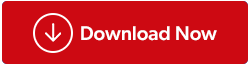Duplicirane datoteke mogu biti velika bolna točka za korisnike računala. Mogu gubiti prostor za pohranu, usporiti vaš sustav i otežati pronalaženje potrebnih datoteka. Ali što je s dupliciranim datotekama s različitim nazivima? Tim datotekama može biti još teže ući u trag, ali mogu biti jednako problematične. Ovdje dolazi do izražaja čarolija alata 'Duplicate File Fixer' ili 'Duplicate File Remover'.
Danas ćemo se pozabaviti tehničkim detaljima prepoznavanja i uklanjanja dupliciranih datoteka i predstaviti vam najbolje alate za pronalaženje dupliciranih datoteka, posebno prilagođenih za Windows. Dakle, raspremimo i optimizirajmo naše digitalne živote, jedan po jedan duplikat!
Što čini duplikat datoteke?
Dvostruke datoteke su identične kopije određene datoteke koje se nalaze na različitim lokacijama s različitim nazivima datoteka. Sadržaj ostaje isti, ali nazivi datoteka se razlikuju. Te datoteke mogu biti prisutne u različitim oblicima – slike, dokumenti, glazba ili bilo koji drugi digitalni podaci.
Duplicirane datoteke su poput skrivenih nagaznih mina koje mogu usporiti vaše računalo i učiniti nezgrapnim zadatak pronalaženja važnih dokumenata. Ali ne bojte se, dok otkrivamo čaroliju 'Duplicate File Fixers'. Ovi genijalni alati dizajnirani su za precizno skeniranje vašeg sustava, prepoznavanje dupliciranih datoteka i njihovo učinkovito uklanjanje, oslobađajući dragocjeni prostor za pohranu.
Kako datoteke s istim sadržajem, ali s različitim nazivom mogu uzrokovati probleme?
Dvostruke datoteke s različitim nazivima mogu biti problem iz nekoliko razloga. Evo nekih od ključnih problema koje mogu izazvati:
- Potrošeni prostor na disku: Duplicirane datoteke zauzimaju dragocjeni prostor za pohranu na vašem uređaju. Kako vaša zbirka datoteka raste, ti se duplikati mogu akumulirati i zauzeti značajan dio vašeg kapaciteta za pohranu. To može dovesti do nedostatka prostora za nove datoteke i aplikacije, uzrokujući neugodnosti i moguće probleme s produktivnošću.
- Smanjena izvedba sustava: Kada je pohrana vašeg uređaja pretrpana dupliciranim datotekama, to može utjecati na ukupnu izvedbu vašeg sustava. Dohvaćanje i upravljanje dupliciranim datotekama može potrošiti resurse sustava, što rezultira sporijim vremenom pokretanja, kašnjenjem pokretanja aplikacije i općom tromošću sustava. To može biti osobito vidljivo na starijim ili manje snažnim računalima.
- Zbunjenost i neorganiziranost: Duplicirane datoteke mogu stvoriti zbrku i neorganiziranost, osobito kada pokušavate locirati određeni dokument ili datoteku. Imati više kopija iste datoteke s različitim nazivima čini izazovom pronaći najnoviju ili najrelevantniju verziju, što može ometati vaš tijek rada i produktivnost.
- Problemi sa sigurnosnim kopiranjem i sinkronizacijom: Ako koristite pohranu u oblaku ili rješenja za sigurnosno kopiranje, duplicirane datoteke mogu dovesti do nepotrebne sinkronizacije podataka. To ne samo da troši više pojasne širine, već može rezultirati i nepotrebnim troškovima pohrane ako se vaš plan pohrane u oblaku temelji na količini pohranjenih podataka.
- Složenost sigurnosnog kopiranja i oporavka: U slučaju gubitka podataka ili kvara sustava, duplicirane datoteke mogu zakomplicirati proces sigurnosnog kopiranja i oporavka . Identificiranje i vraćanje ispravne verzije datoteke može biti izazovno, što može dovesti do gubitka podataka ili nedosljednosti u vašim sigurnosnim kopijama.
Kako biste ublažili ove probleme, važno je redovito skenirati svoj sustav u potrazi za dupliciranim datotekama i koristiti specijalizirane softverske alate.
Pročitajte također: Zašto ne mogu izbrisati duple fotografije u sustavu Windows 11/10
Najbolji alat za pronalaženje i uklanjanje duplikata datoteka
Kada je riječ o pronalaženju i uklanjanju dupliciranih datoteka na sustavu temeljenom na Windowsima, nema manjka opcija. Međutim, kako bismo vam olakšali život, ručno smo odabrali najbolji alat za popravljanje dupliciranih datoteka koji se ističe u smislu funkcionalnosti, učinkovitosti i jednostavnosti korištenja.
Sredstvo za popravljanje dupliciranih datoteka – Vaše najbolje rješenje

Duplicate Files Fixer je izvrsna opcija koja je na vrhu popisa za korisnike Windowsa. Sa svojim intuitivnim sučeljem i robusnim algoritmima skeniranja, može brzo locirati duplicirane datoteke, čak i ako imaju različita imena. Evo zašto je to najbolji izbor.
Precizno skeniranje: Duplicate Files Fixer koristi napredne algoritme za usporedbu sadržaja datoteke, osiguravajući precizno otkrivanje duplikata.
Prilagodljiva skeniranja: Prilagodite svoje skeniranje određivanjem vrsta datoteka, veličina i mapa, što olakšava fokusiranje na određena područja vašeg sustava.
Značajka pregleda: kada skeniranje završi, imat ćete priliku pregledati duplicirane datoteke, video zapise, fotografije i audio datoteke prije nego što ih odlučite izbrisati.
Skenira vanjsku pohranu: s Duplicate Files Fixer koji vam je na raspolaganju, imate sve alate koji su vam potrebni. Omogućuje vam da skenirate vanjske medije, tvrde diskove i pohranu u oblaku, automatski identificirate duplikate i izvršite niz drugih zadataka.
Automatsko označavanje duplikata jednim klikom: Zašto trošiti sate na ručno traženje dupliciranih datoteka? Uštedite svoje dragocjeno vrijeme brisanjem dupliciranih datoteka, videozapisa, fotografija i zvuka bez napora samo jednim klikom.
Skenirajte Google Drive i Dropbox: uklanjanjem zahtjeva za preuzimanjem datoteka temeljenih na oblaku, postupak je dodatno pojednostavljen. S njegovim mogućnostima možete skenirati svoje Dropbox ili Google Drive račune i učinkovito organizirati svoje podatke.
Pročitajte također: Je li sigurno brisati duplikate koje otkrije popravljač duplikata datoteka
Ako želite locirati i ukloniti te dosadne duplicirane datoteke pomoću alata za popravku duplikata datoteka, možete jednostavno slijediti naš vodič korak po korak koji je jednostavan za praćenje.
1. korak: preuzmite i instalirajte alat za popravak dupliciranih datoteka pomoću gumba dolje.
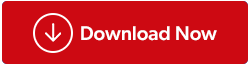
Korak 2: Da biste započeli proces čišćenja, jednostavno otvorite Duplicate Files Fixer (DFF) i dodajte datoteke/mape koje je potrebno skenirati i kliknite na Scan for Duplicates.

Korak 3: Pokrenut će se postupak skeniranja. Budite strpljivi jer će količina datoteka koje je potrebno skenirati utjecati na trajanje ovog postupka.

Korak 4: Nakon što je skeniranje uspješno dovršeno, prikazat će vam se opcija za uklanjanje duplikata ručno ili korištenjem prikladne značajke 'Automatsko označavanje'. Da biste pojednostavili proces čišćenjem jednim klikom, jednostavno kliknite na "Automatsko označavanje".

Korak 5: Budući da su duplicirane datoteke koje je potrebno ukloniti označene na popisu, spremni ste za polazak. Sada samo dodirnite gumb Izbriši označeno . Sve duplicirane datoteke brzo će ukloniti Duplicate Files Fixer.

Pročitajte također: Kako izbrisati duplicirani MP3 pomoću alata za popravljanje duplikata datoteka na Androidu?
Uklonite duplikate datoteka s najboljim Windows alatom za traženje duplikata datoteka
Pronalaženje i uklanjanje dupliciranih datoteka može biti odličan način za oslobađanje prostora za pohranu, poboljšanje performansi sustava i olakšavanje pronalaženja datoteka. Dva su glavna načina za pronalaženje dupliciranih datoteka: ručno i pomoću alata za pronalaženje dupliciranih datoteka. Ako imate relativno mali broj datoteka, možda ćete moći ručno pronaći duplicirane datoteke. Međutim, ako imate velik broj datoteka, preporuča se koristiti alat za traženje dupliciranih datoteka. Jednom takav alat za uklanjanje dupliciranih datoteka kao što je Duplicate Files Fixer vaš je saveznik u ovom nastojanju, osiguravajući da možete povratiti dragocjeni prostor na disku i uživati u glatkijem radu sustava.
Za više takvih vodiča za rješavanje problema, popisa te savjeta i trikova koji se odnose na Windows, Android, iOS i macOS, pratite nas na Facebooku, Instagramu, Twitteru, YouTubeu i Pinterestu.
Sljedeće pročitajte: Zašto je uklanjanje duplikata datoteka važno za produktivnost?